PPT如何设置自动播放
很多人想要设置PPT自动播放,就是打开文档的时候不需要再进行任何的手动操作(包括点击放映按钮),PPT就可以自动开始播放和切换,这是如何实现的呢,详细请看具体步骤。
方法/步骤
1.设置排练计时,让PPT幻灯片自动切换
排练计时,就是将PPT事先做好排练切换,将PPT放映时间控制在一定的范围之内。排练计时的操作可以实现PPT幻灯片的自动切换,省去手动点击切换幻灯片的操作。设置“排练计时”,在菜单栏“幻灯片放映”中的“设置”选项组中可以找到,点击“排练计时”按钮即可,如下图:

2.使用“排练计时”功能后,幻灯片就会开始播放,此时手动切换幻灯片即可,在左上角会有一个“预演”的计时对话框,以标识时间;
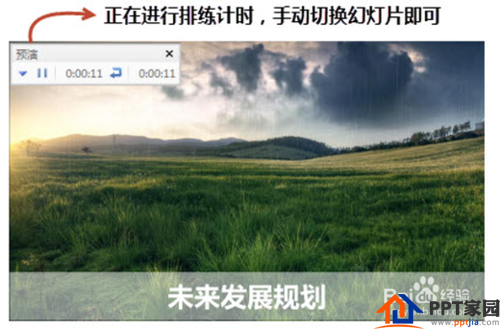
3.排练完成后(也就是PPT放映完成后),会弹出一个提示框,提示是否要保留新的幻灯片排练时间,点击“是”按钮即可(如下图:),此时,播放幻灯片就会是按预先排练的进行自动切换的播放,而不再需要手动操作来切换了。
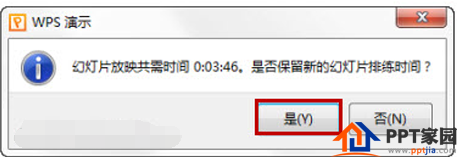
4.设置打开PPT文档自动播放
设置了排练计时后,播放的PPT会按预先排练的自动切换播放,当时还是要打开文档后手动按一下播放的按钮,还不算完完全全的自动播放哦。
方法:PPT完成后,按F12将PPT文档另存为,选择文档的保存类型为放映文件“*.pps”,即格式为.pps的格式,如下图:
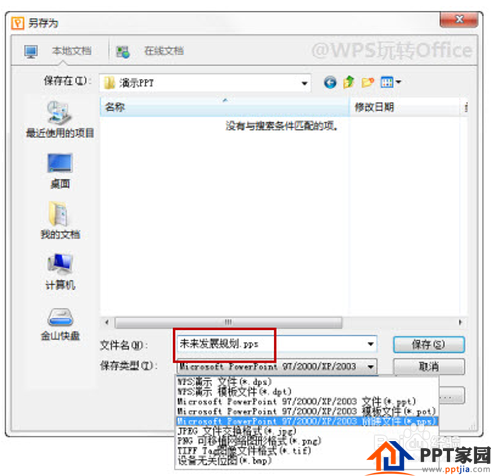
即可加入考研、考公考编、四六级、计算机等级考试、教师编等【免费网课网盘群组】
易和谐资料优先在群组内补发
或者夸克APP内搜索群号:970062162




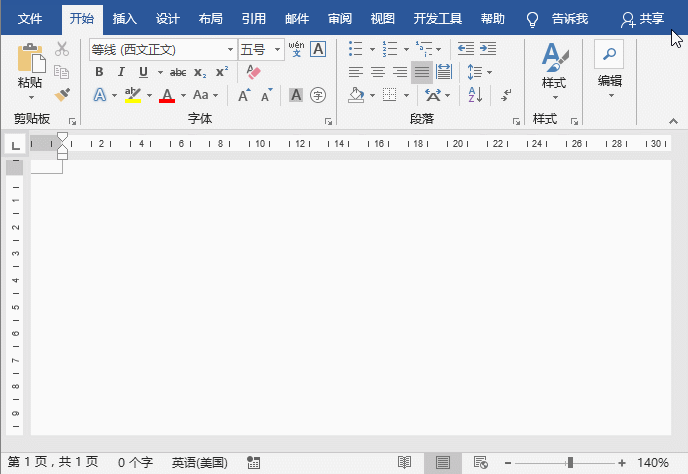
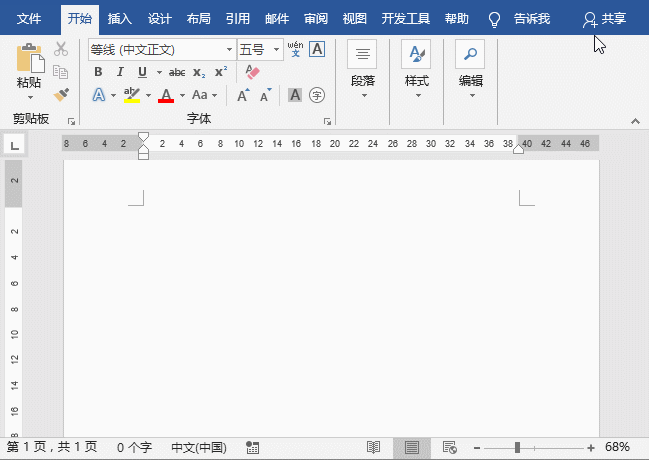
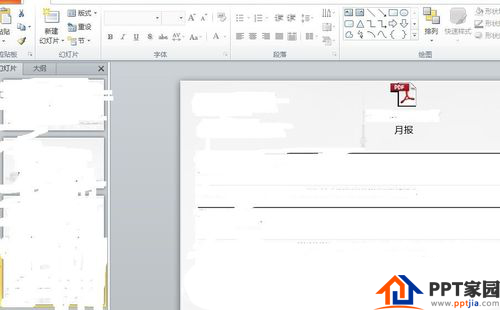




暂无评论内容